คู่มือนี้อธิบายวิธีทำให้แอปทำงานตลอดเวลา วิธีตอบสนองต่อการเปลี่ยนสถานะพลังงาน และวิธีจัดการลักษณะการทำงานของแอปพลิเคชันเพื่อให้ผู้ใช้ได้รับประสบการณ์การใช้งานที่ดีพร้อมทั้งประหยัดแบตเตอรี่
การทำให้แอปมองเห็นได้ตลอดเวลาจะส่งผลต่อระยะเวลาการใช้งานแบตเตอรี่อย่างมาก ดังนั้นโปรดพิจารณา ผลกระทบด้านพลังงานเมื่อเพิ่มฟีเจอร์นี้
หัวข้อสำคัญ
เมื่อแอป Wear OS แสดงแบบเต็มหน้าจอ แอปจะอยู่ในสถานะพลังงาน 2 สถานะต่อไปนี้
- โต้ตอบ: สถานะที่มีประสิทธิภาพสูงซึ่งหน้าจอมีความสว่างสูงสุด เพื่อให้ผู้ใช้โต้ตอบได้อย่างเต็มที่
- โดยรอบ: สถานะพลังงานต่ำที่จอแสดงผลจะหรี่แสงเพื่อประหยัดพลังงาน ใน สถานะนี้ UI ของแอปจะยังคงใช้พื้นที่เต็มหน้าจอ แต่ระบบ อาจเปลี่ยนลักษณะที่ปรากฏโดยการเบลอหรือวางซ้อนเนื้อหา เช่น เวลา ซึ่งเรียกอีกอย่างว่าโหมดแอมเบียนท์
ระบบปฏิบัติการจะควบคุมการเปลี่ยนสถานะระหว่างสถานะเหล่านี้
แอปที่เปิดตลอดเวลาคือแอปพลิเคชันที่แสดงเนื้อหาทั้งในสถานะโต้ตอบและแอมเบียนท์
เมื่อแอปที่เปิดอยู่ตลอดเวลาแสดง UI ของตัวเองต่อไปขณะที่อุปกรณ์อยู่ในสถานะแอมเบียนท์ที่ใช้พลังงานต่ำ เราจะเรียกว่าแอปนั้นอยู่ในโหมดแอมเบียแอ็กทีฟ
การเปลี่ยนระบบและลักษณะการทำงานเริ่มต้น
เมื่อแอปอยู่เบื้องหน้า ระบบจะจัดการการเปลี่ยนสถานะพลังงาน ตามการหมดเวลา 2 รายการที่ทริกเกอร์จากการที่ผู้ใช้ไม่มีกิจกรรม
- หมดเวลา #1: สถานะโต้ตอบเป็นสถานะแวดล้อม: หลังจากที่ผู้ใช้ไม่ได้ใช้งานเป็นระยะเวลาหนึ่ง อุปกรณ์จะเข้าสู่สถานะแวดล้อม
- หมดเวลา #2: กลับไปที่หน้าปัด: หลังจากไม่มีการใช้งานอีกระยะหนึ่ง ระบบอาจซ่อนแอปปัจจุบันและแสดงหน้าปัด
ทันทีหลังจากที่ระบบเปลี่ยนสถานะครั้งแรกเป็นสถานะรอบข้าง ลักษณะการทำงานเริ่มต้นจะขึ้นอยู่กับเวอร์ชัน Wear OS และการกำหนดค่าของแอป ดังนี้
- ใน Wear OS 5 และเวอร์ชันที่ต่ำกว่า ระบบจะแสดงภาพหน้าจอที่เบลอของแอปพลิเคชันที่หยุดชั่วคราว โดยมีเวลาซ้อนทับอยู่ด้านบน สถานะนี้แสดงโดยโหนด "AOD Lite" ในโฟลว์ชาร์ตต่อไปนี้
- ใน Wear OS 6 ขึ้นไป หากแอปกำหนดเป้าหมายเป็น SDK 36 ขึ้นไป ระบบจะถือว่าแอป เป็นแบบเปิดตลอดเวลา จอแสดงผลจะหรี่แสงลง แต่แอปพลิเคชันจะยังทำงานต่อไปและยังคงมองเห็นได้ (การอัปเดตอาจเกิดขึ้นนานๆ ครั้ง เช่น ทุกๆ 1 นาที) สถานะนี้แสดงด้วยโหนด "AOD ทั่วโลก" ในโฟลว์ชาร์ตต่อไปนี้
ปรับแต่งลักษณะการทำงานสำหรับสถานะแอมเบียนท์
ไม่ว่าลักษณะการทำงานของระบบเริ่มต้นจะเป็นอย่างไร คุณสามารถปรับแต่งลักษณะหรือลักษณะการทำงานของแอปขณะอยู่ในสถานะรอบข้างได้ใน Wear OS ทุกเวอร์ชันโดย
ใช้ AmbientLifecycleObserver เพื่อฟังการเรียกกลับในการเปลี่ยนสถานะ
สถานะนี้แสดงโดยโหนด "โหมด Ambiactive" ในโฟลว์ชาร์ตต่อไปนี้
ใช้ AmbientLifecycleObserver
หากต้องการตอบสนองต่อเหตุการณ์ในโหมดแอมเบียนท์ ให้ใช้คลาส AmbientLifecycleObserver
ใช้
AmbientLifecycleObserver.AmbientLifecycleCallbackอินเทอร์เฟซ ใช้onEnterAmbient()เพื่อปรับ UI สำหรับ สถานะพลังงานต่ำ และonExitAmbient()เพื่อคืนค่าเป็นจอแสดงผลแบบอินเทอร์แอกทีฟเต็มรูปแบบval ambientCallback = object : AmbientLifecycleObserver.AmbientLifecycleCallback { override fun onEnterAmbient(ambientDetails: AmbientLifecycleObserver.AmbientDetails) { // ... Called when moving from interactive mode into ambient mode. // Adjust UI for low-power state: dim colors, hide non-essential elements. } override fun onExitAmbient() { // ... Called when leaving ambient mode, back into interactive mode. // Restore full UI. } override fun onUpdateAmbient() { // ... Called by the system periodically (typically once per minute) // to allow the app to update its display while in ambient mode. } }
สร้าง
AmbientLifecycleObserverและลงทะเบียนด้วยวงจรของ กิจกรรมหรือ Composableprivate val ambientObserver = AmbientLifecycleObserver(activity, ambientCallback) override fun onCreate(savedInstanceState: Bundle?) { super.onCreate(savedInstanceState) lifecycle.addObserver(ambientObserver) // ... }
โทรหา
removeObserver()เพื่อนำผู้สังเกตการณ์ออกในonDestroy()override fun onDestroy() { super.onDestroy() lifecycle.removeObserver(ambientObserver) // ... }
สำหรับนักพัฒนาแอปที่ใช้ Jetpack Compose ไลบรารี Horologist มี
ยูทิลิตีที่มีประโยชน์คือ Composable AmbientAware ซึ่งช่วยลดความซับซ้อนในการใช้งาน
รูปแบบนี้
TimeText ที่รับรู้บรรยากาศโดยรอบ
ใน Wear OS 6 TimeText
วิดเจ็ตจะรับรู้ถึงโหมดแอมเบียนท์ ซึ่งเป็นข้อยกเว้นที่ไม่ต้องใช้ Observer ที่กำหนดเอง โดยจะอัปเดตโดยอัตโนมัติทุกๆ 1 นาทีเมื่ออุปกรณ์อยู่ในสถานะแอมเบียนท์โดยไม่ต้องใช้โค้ดเพิ่มเติม
โฟลว์ชาร์ตลักษณะการทำงานของ Ambient
แผนผังลำดับงานต่อไปนี้แสดงวิธีที่ระบบกำหนดลักษณะการทำงานในโหมดแอมเบียนท์
โดยอิงตามเวอร์ชัน Wear OS ของอุปกรณ์ targetSdkVersion ของแอป
และดูว่าแอปใช้ AmbientLifecycleCallback หรือไม่
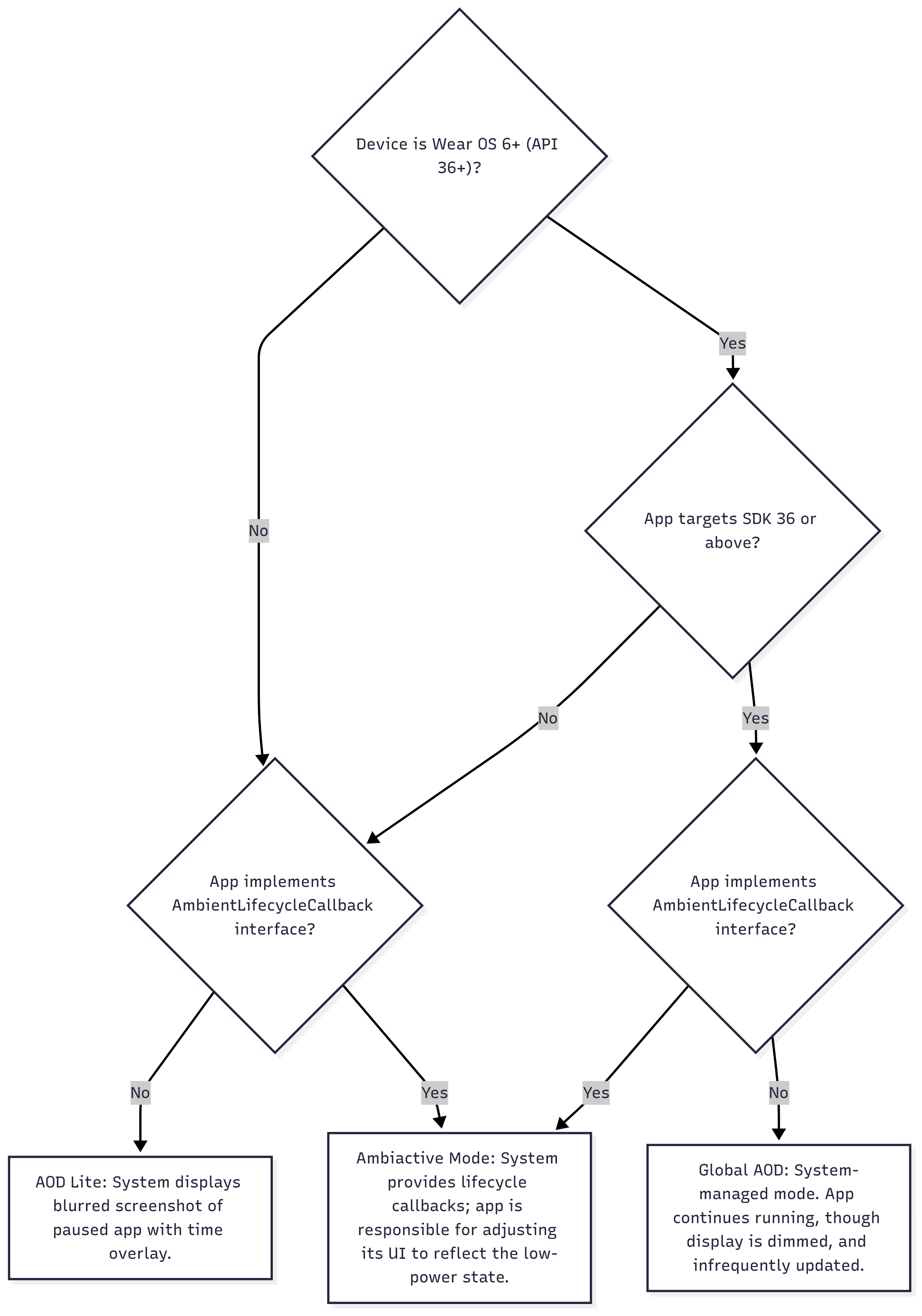
ควบคุมระยะเวลาการเปิดหน้าจอ
ส่วนต่อไปนี้อธิบายวิธีจัดการระยะเวลาที่แอปจะแสดงบนหน้าจอ
ป้องกันไม่ให้ระบบกลับไปที่หน้าปัดเมื่อมีกิจกรรมที่กำลังดำเนินอยู่
หลังจากอยู่ในสถานะรอบข้างเป็นระยะเวลาหนึ่ง (หมดเวลา #2) โดยปกติแล้วระบบจะ กลับไปที่หน้าปัด ผู้ใช้สามารถกำหนดค่าระยะหมดเวลาได้ ในการตั้งค่าระบบ ในบางกรณี เช่น ผู้ใช้ติดตามการออกกำลังกาย แอปอาจต้องแสดงไว้นานขึ้น
ใน Wear OS 5 ขึ้นไป คุณป้องกันปัญหานี้ได้โดยการใช้กิจกรรมที่กำลังดำเนินอยู่ หากแอปแสดงข้อมูลเกี่ยวกับงานของผู้ใช้ที่กำลังดำเนินการอยู่ เช่น เซสชันการออกกำลังกาย คุณสามารถใช้ Ongoing Activity API เพื่อให้ แอปของคุณยังคงมองเห็นได้จนกว่างานจะสิ้นสุด หากผู้ใช้กลับไปที่หน้าปัดด้วยตนเอง สัญญาณบอกสถานะกิจกรรมต่อเนื่องจะช่วยให้ผู้ใช้กลับไปที่แอปของคุณได้ด้วยการแตะเพียงครั้งเดียว
หากต้องการใช้ฟีเจอร์นี้ ความตั้งใจในการแตะการแจ้งเตือนที่ทำงานอยู่ต้องชี้ไปยังกิจกรรมที่ทำงานตลอดเวลา ดังที่แสดงในข้อมูลโค้ดต่อไปนี้
val activityIntent = Intent(this, AlwaysOnActivity::class.java).apply { flags = Intent.FLAG_ACTIVITY_SINGLE_TOP } val pendingIntent = PendingIntent.getActivity( this, 0, activityIntent, PendingIntent.FLAG_UPDATE_CURRENT or PendingIntent.FLAG_IMMUTABLE, ) val notificationBuilder = NotificationCompat.Builder(this, CHANNEL_ID) // ... // ... .setOngoing(true) // ... val ongoingActivity = OngoingActivity.Builder(applicationContext, NOTIFICATION_ID, notificationBuilder) // ... // ... .setTouchIntent(pendingIntent) .build() ongoingActivity.apply(applicationContext) val notification = notificationBuilder.build()
เปิดหน้าจอไว้และป้องกันไม่ให้เข้าสู่สถานะแอมเบียนท์
ในบางกรณีที่พบได้น้อย คุณอาจต้องป้องกันไม่ให้อุปกรณ์เข้าสู่สถานะแอมเบียนท์โดยสมบูรณ์ กล่าวคือ เพื่อหลีกเลี่ยงการหมดเวลา #1 คุณใช้แฟล็กหน้าต่าง
FLAG_KEEP_SCREEN_ON เพื่อดำเนินการนี้ได้ ซึ่งจะทำหน้าที่เป็นตัวล็อกการปลุกเพื่อให้อุปกรณ์อยู่ในสถานะโต้ตอบ โปรดใช้ตัวเลือกนี้ด้วยความระมัดระวังอย่างยิ่ง เนื่องจากจะ
ส่งผลต่ออายุการใช้งานแบตเตอรี่อย่างมาก
คำแนะนำสำหรับโหมดแอมเบียนท์
หากต้องการมอบประสบการณ์การใช้งานที่ดีที่สุดและประหยัดพลังงานในโหมดรอบข้าง ให้ทำตาม หลักเกณฑ์การออกแบบเหล่านี้ คำแนะนำเหล่านี้ให้ความสำคัญกับประสบการณ์ของผู้ใช้ที่ชัดเจน โดยป้องกันข้อมูลที่ทำให้เข้าใจผิดและลดความซับซ้อนของภาพ ขณะเดียวกันก็เพิ่มประสิทธิภาพการแสดงผลด้วย
- ลดความเกะกะของภาพและเพิ่มประสิทธิภาพการแสดงผล UI ที่สะอาดและเรียบง่ายจะส่งสัญญาณ
ให้ผู้ใช้ทราบว่าแอปอยู่ในสถานะใช้พลังงานต่ำและประหยัด
แบตเตอรี่ได้อย่างมากด้วยการจำกัดพิกเซลสว่าง
- ให้หน้าจอเป็นสีดำอย่างน้อย 85%
- แสดงเฉพาะข้อมูลที่สำคัญที่สุด และย้ายรายละเอียดรองไปยัง จอแสดงผลแบบอินเทอร์แอกทีฟ
- ใช้เส้นขอบสำหรับไอคอนหรือปุ่มขนาดใหญ่แทนการเติมสีทึบ
- หลีกเลี่ยงการใช้บล็อกสีทึบขนาดใหญ่และแบรนด์หรือ ภาพพื้นหลังที่ไม่มีฟังก์ชัน
- จัดการข้อมูลแบบไดนามิกที่ล้าสมัย
- ระบบจะเรียกใช้
onUpdateAmbient()การเรียกกลับเป็นระยะๆ เท่านั้น โดยปกติจะเรียกใช้ 1 ครั้งต่อนาทีเพื่อประหยัดพลังงาน เนื่องจากข้อจำกัดนี้ ข้อมูลที่มีการเปลี่ยนแปลงบ่อย เช่น นาฬิกาจับเวลา อัตราการเต้นของหัวใจ หรือระยะทางการออกกำลังกาย จะกลายเป็นข้อมูลที่ล้าสมัยระหว่างการอัปเดต หากต้องการหลีกเลี่ยงการแสดงข้อมูลที่ไม่ถูกต้องและทำให้เข้าใจผิด ให้รอonEnterAmbientการเรียกกลับ แล้วแทนที่ค่าแบบเรียลไทม์เหล่านี้ด้วยเนื้อหาตัวยึดตำแหน่งแบบคงที่ เช่น--
- ระบบจะเรียกใช้
- คงเลย์เอาต์ให้สอดคล้องกัน
- วางองค์ประกอบในตำแหน่งเดียวกันในโหมดอินเทอร์แอกทีฟและแอมเบียนท์ เพื่อสร้างการเปลี่ยนผ่านที่ราบรื่น
- แสดงเวลาเสมอ
- คำนึงถึงบริบท
- หากผู้ใช้อยู่ในหน้าจอการตั้งค่าหรือการกำหนดค่าเมื่ออุปกรณ์ เข้าสู่โหมดแอมเบียนท์ ให้พิจารณาแสดงหน้าจอที่เกี่ยวข้องมากขึ้นจากแอป แทนมุมมองการตั้งค่า
- จัดการข้อกำหนดเฉพาะของอุปกรณ์
- ในออบเจ็กต์
AmbientDetailsที่ส่งไปยังonEnterAmbient()ให้ทำดังนี้- หาก
deviceHasLowBitAmbientเป็นtrueให้ปิดใช้การลบรอยหยักหากเป็นไปได้ - หาก
burnInProtectionRequiredเป็นtrueให้เลื่อนองค์ประกอบ UI เล็กน้อยเป็นระยะๆ และหลีกเลี่ยงพื้นที่สีขาวทึบเพื่อป้องกันจอเบิร์น
- หาก
- ในออบเจ็กต์
การแก้ไขข้อบกพร่องและการทดสอบ
คำสั่ง adb เหล่านี้อาจมีประโยชน์เมื่อพัฒนาหรือทดสอบลักษณะการทำงานของแอป
เมื่ออุปกรณ์อยู่ในโหมดแอมเบียนท์
# put device in ambient mode if the always on display is enabled in settings
# (and not disabled by other settings, such as theatre mode)
$ adb shell input keyevent KEYCODE_SLEEP
# put device in interactive mode
$ adb shell input keyevent KEYCODE_WAKEUP
ตัวอย่าง: แอปออกกำลังกาย
ลองพิจารณาแอปออกกำลังกายที่ต้องแสดงเมตริกต่อผู้ใช้ตลอด ระยะเวลาเซสชันการออกกำลังกาย แอปต้องยังคงมองเห็นได้ผ่านการเปลี่ยนสถานะแอมเบียนท์และไม่ถูกแทนที่ด้วยหน้าปัดนาฬิกา
หากต้องการดำเนินการดังกล่าว นักพัฒนาแอปควรทำดังนี้
- ใช้
AmbientLifecycleObserverเพื่อจัดการการเปลี่ยนแปลง UI ระหว่างสถานะโต้ตอบและแอมเบียนท์ เช่น การหรี่หน้าจอและนำข้อมูลที่ไม่จำเป็นออก - สร้างเลย์เอาต์ใหม่ที่ใช้พลังงานต่ำสำหรับสถานะAmbient ที่เป็นไปตาม แนวทางปฏิบัติแนะนำ
- ใช้ Ongoing Activity API ตลอดระยะเวลาการออกกำลังกายเพื่อป้องกันไม่ให้ระบบกลับไปที่หน้าปัด
ดูการใช้งานที่สมบูรณ์ได้ในตัวอย่างการออกกำลังกายที่อิงตาม Compose ใน
GitHub ตัวอย่างนี้ยังแสดงการใช้ AmbientAware
ที่ประกอบได้จากไลบรารี Horologist เพื่อลดความซับซ้อนในการจัดการโหมดแอมเบียนท์
ใน Compose

